Senden der Audioausgabe an Audiogeräte
Neue mit mimoLive erstellte Dokumente fügen automatisch ein Audio-Aux-Ausgangsziel namens Audiomonitor hinzu, mit dem Sie Audiomischungen an ein bestimmtes Audioausgabegerät leiten können. Sie können weitere Audio-Aux-Ausgangsziele hinzufügen, um beliebige Audiomischungen an dasselbe Audio-Ausgabegerät mit einer anderen Kanalauswahl oder an andere Audio-Ausgabegeräte zu leiten.
Hinzufügen eines Audio-Aux-Ausgangsziels
Fügen Sie ein neues Audio-Aux-Ausgabeziel zu Ihrer Ausgabeziele-Liste hinzu, indem Sie auf die Schaltfläche + oben in der Liste in der rechten Spalte Ihres mimoLive-Dokuments klicken. Es erscheint ein Popover-Fenster mit allen verfügbaren Ausgabezielen. Nach einem Doppelklick auf das Symbol Audio Aux Output Destination erscheint eine neue Instanz in der Liste Output Destination.
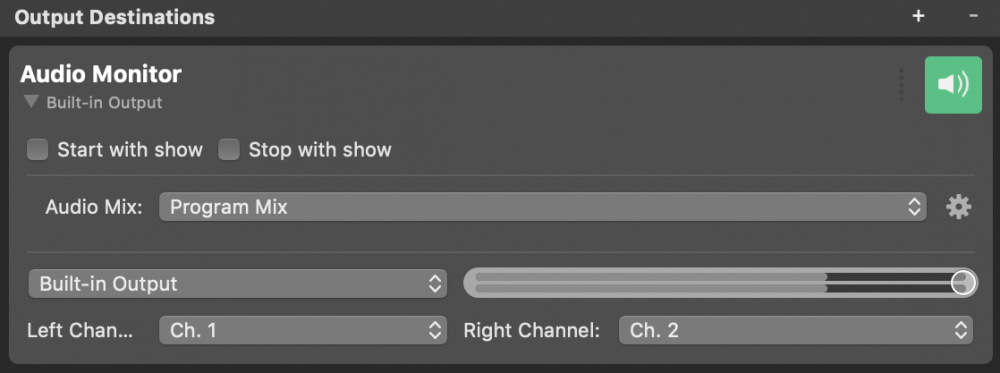
Einrichten des Audio-Aux-Ausgangsziels
Die Optionen Start mit Show und Stop mit Show steuern, ob die Output Destination zusammen mit der Start/Stop Show Button starten und stoppen soll. Denken Sie daran, dass Sie das Ausgabeziel immer manuell aktivieren und deaktivieren können, indem Sie auf seine Aktivierungsschaltfläche klicken.
Im Dropdown-Menü Audio können Sie auswählen, welches Audio über das Ausgabeziel ausgegeben werden soll: Entweder der Programmausgangs-Audiomix, ein bestimmter benutzerdefinierter Audiomix oder jede Audioquelle, die mit einer Audioquelle verknüpft ist. Unter Audio Mix Panel erfahren Sie mehr über das Einrichten von Audio-Mixen.
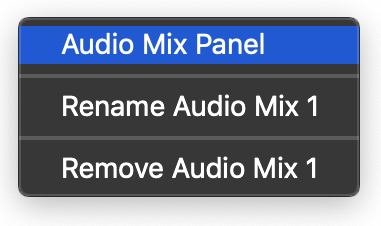
Wenn Sie auf die Aktionsschaltfläche rechts neben der Popup-Schaltfläche des Menüs Audiomix klicken, wird ein Kontextmenü angezeigt, mit dem Sie das Audiomix-Panel öffnen oder Audiomixe umbenennen und entfernen können.
Im unteren Bereich der Einstellungsansicht können Sie ein Audio-Ausgabegerät aus der Liste der auf Ihrem System verfügbaren Geräte auswählen, die Ausgangslautstärke des Ausgabeziels einstellen und die physischen Ausgangskanäle auswählen, auf denen der linke und rechte Kanal der ausgewählten Audiomischung wiedergegeben werden soll.
Die Ausgangslautstärke
Der Lautstärkeregler im Audio-Aux-Ausgangsziel spiegelt die Ausgangslautstärke wider, die das mimoLive auf seinen Audioausgang anwendet, bevor es an macOS und seine Audiotreiber zur Wiedergabe auf dem ausgewählten Gerät übergeben wird. Es gibt jedoch mehrere Lautstärkestufen in der Audio-Ausgangssignalkette, die manchmal zu Verwirrung führen können. Falls Sie eine zu leise oder zu laute, d.h. verzerrte, Audioausgabe beheben müssen, folgen Sie bitte dem Signalfluss in der angegebenen Reihenfolge und überprüfen Sie jede Lautstärkeeinstellung an der jeweiligen Stufe:
1. mimoLive: Lautstärke der Audio-Mix-Ebene und Master-Lautstärke
2. mimoLive: Audio-Aux-Ausgang Ziellautstärke
3. macOS: Master-Lautstärke des Audiogeräts (siehe Audio-MIDI-Setup, zum Beispiel)
4. Physikalisches Gerät: Treiberausgangslautstärke (Matrix, Mixer) und physische Ausgangslautstärke (Regler)
Kanalauswahl
Eine Audio Aux Output Destination erlaubt immer die Auswahl eines beliebigen verfügbaren Kanals eines Geräts. Falls jedoch ein bestimmtes Gerät gerade in einer anderen Output Destination mit einem oder mehreren der ausgewählten Kanäle aktiv ist, kann die Audio Aux Output Destination nicht gestartet werden. In diesem Fall wird die Aktivierungsschaltfläche grau und das ausgewählte Gerät zeigt (besetzt) oder (Kanalauswahl nicht verfügbar) an, bis das Gerät und die Kanalauswahl geändert wurden oder die andere Output Destination gestoppt wird.
Downmixing verschiedener Audio-Aux-Ausgangsziele
Audio-Aux-Ausgangsziele mischen ihre Gerätekanäle nicht untereinander herunter. Das bedeutet, dass physische Gerätekanäle immer nur für ein Audio-Aux-Ausgangsziel gleichzeitig Audio ausgeben können. Szenarien, die diese Fähigkeit erfordern, sollten stattdessen durch die Konfiguration eines entsprechenden Audio Mix gelöst werden.
Das Heruntermischen verschiedener Audio-Aux-Ausgangsziele auf dieselben physischen Gerätekanäle ist zwar nicht erlaubt, aber das Heruntermischen beider Ausgangskanäle eines bestimmten Audio-Aux-Ausgangsziels auf denselben physischen Gerätekanal kann leicht erreicht werden, indem Sie denselben Gerätekanal sowohl für den Linken Kanal als auch für den Rechten Kanal auswählen. Es überrascht nicht, dass diese Konfiguration die Standard-Mono-Summierung "M = 0,5 * L + 0,5 * R" durchführt, um Clipping zu vermeiden.
Verwendung von Bluetooth-Headsets
Immer wenn ein mit dem Mac verbundenes Bluetooth-Headset sein Mikrofon für die Eingabe aktiviert, reduziert macOS die Audioqualität für die Eingangs- und Ausgangswege und schaltet die Audioformate des Headsets von 2-Kanal auf 1-Kanal um. Wenn dies geschieht, während das Headset in einem Audio-Aux-Ausgangsziel live ist, versucht mimoLive automatisch, sich von der Konfigurationsänderung zu erholen, indem es den verbleibenden, noch verfügbaren Gerätekanal für beide Ausgangskanäle auswählt, was im Wesentlichen das Stereo-Ausgangssignal zu einem Mono-Signal degradiert. Bitte beachten Sie jedoch, dass mimoLive bei der Deaktivierung des Headset-Mikrofons nicht automatisch eine bessere Kanalwahl ableiten kann und daher manuell erfolgen muss.
Bluetooth-Audio-E/A
Aus Gründen der Audioqualität raten wir davon ab, ein Bluetooth-Headset für die gleichzeitige Eingabe und Ausgabe zu verwenden. Wenn Sie es nur für die Ausgabe verwenden, ist das in Ordnung, solange Sie mit der dem Bluetooth-Protokoll innewohnenden Latenz umgehen können.
